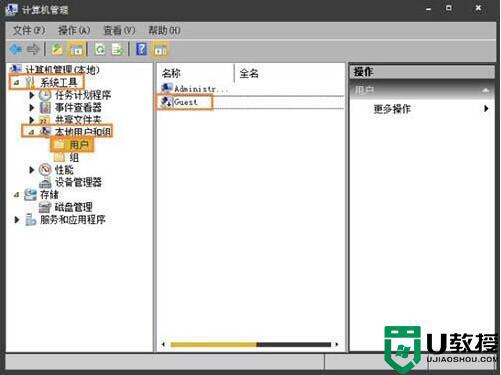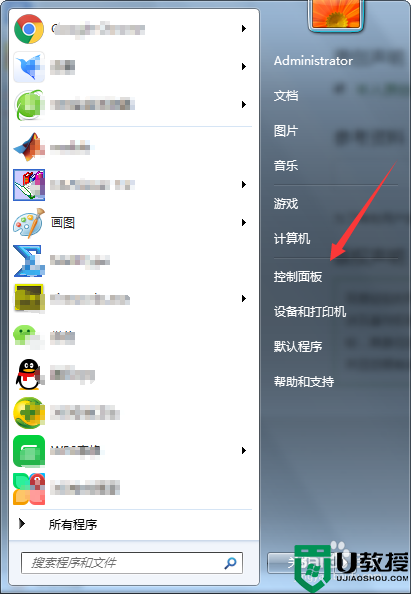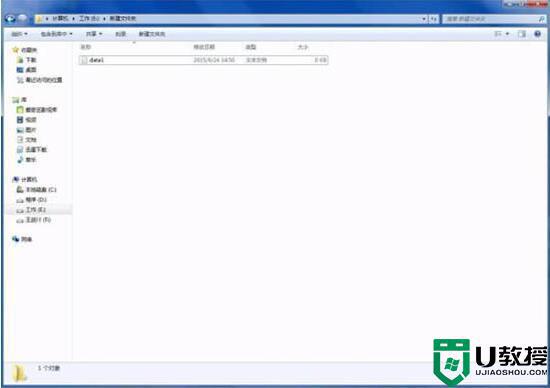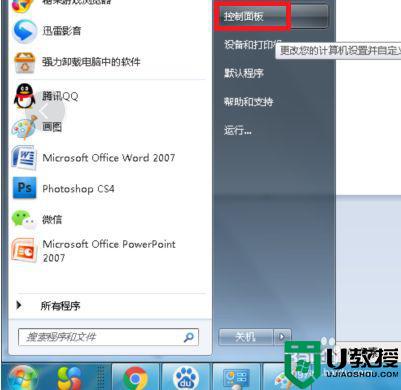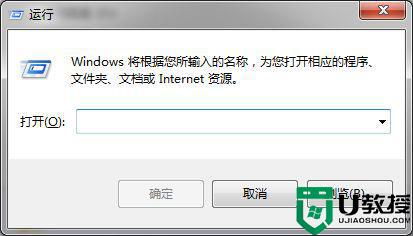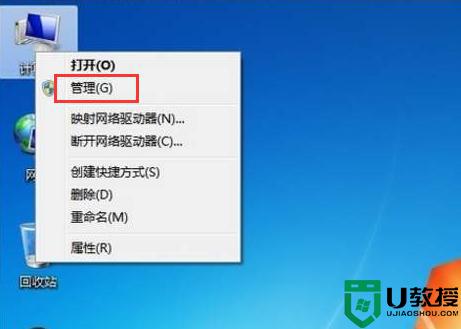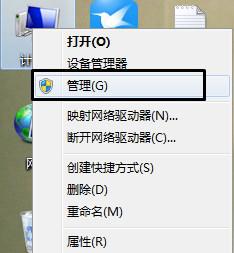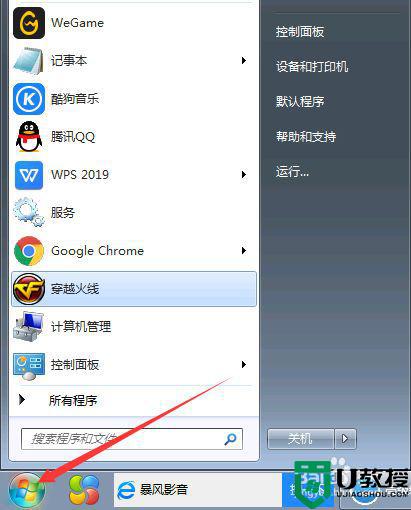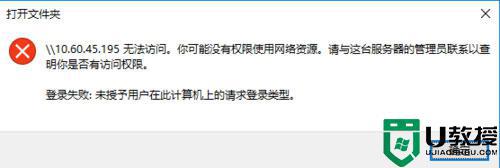win7怎样修改用户账户类型 win7系统修改用户账户类型的图文教程
时间:2021-08-06作者:huige
很多人在使用电脑时,为了方便都会创建很多用户账户,不过有时候不想给某些账户太多的权限,那么我们可以对用户账户类型进行修改,但是有很多ghost win7纯净版系统用户不知道要怎样修改,方法不难,本文将给大家介绍一下win7系统修改用户账户类型的图文教程。
具体步骤如下:
1,单击桌面左下角“开始”,在右侧找到“控制面板”。
2,打开“控制面板”,点击“用户账户和家庭安全”。
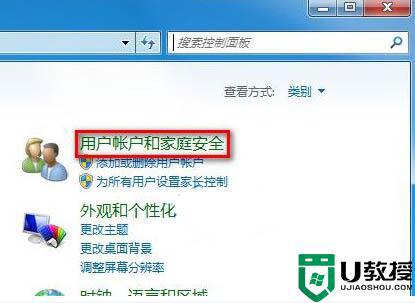
3,点击“用户账户”选项。
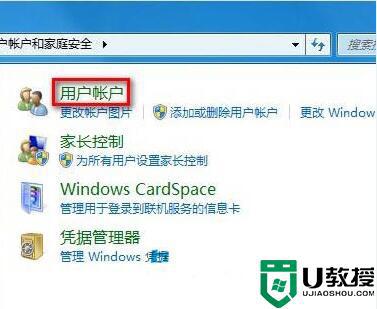
4,单击打开“用户账户”,之后找到“更改账户类型”选项。
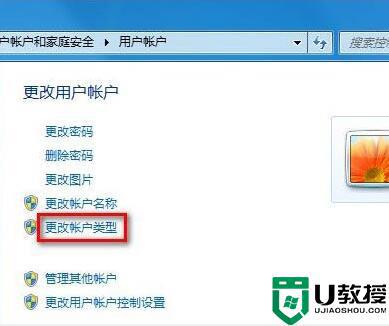
5,单击打开“更改账户类型”。这时可以选择“标准用户”,将管理员权限降级为标准用户权限。
6,选中之后单击右下角的“更改账户类型“确定即可。
7,这时候账户“Lenovo“经变成修改好的“标准账户”。注意,如果被降级的账户是此计算机唯一一个管理员账户,则不能降低该账户权限。
关于win7怎样修改用户账户类型就给大家讲解到这边了,有这个需要的用户们可以参考上面的方法来进行修改,更多精彩内容欢迎继续关注本站!